Cách ghi âm trên máy tính siêu đơn giản, nhanh chóng
Bạn đang cần ghi âm, thu âm giọng nói của mình gửi nhanh cho mọi người hay sử dụng cho nhiều trường hợp khác nhưng bạn lại không biết cách mở ghi âm như thế nào?
Bài viết hôm nay Sforum.vn sẽ hướng dẫn các bạn cách ghi âm trên máy tính để bàn cực đơn giản và nhanh chóng.

Cách ghi âm trên máy tính Windows
Bước 1: Tại thanh kiếm kiếm trên màn hình máy tính nhập Sound Recorder App > Sau đó, chọn vào Sound Recorder App.

Bước 2: Nhấn vào biểu tượng micro để bắt đầu ghi âm.
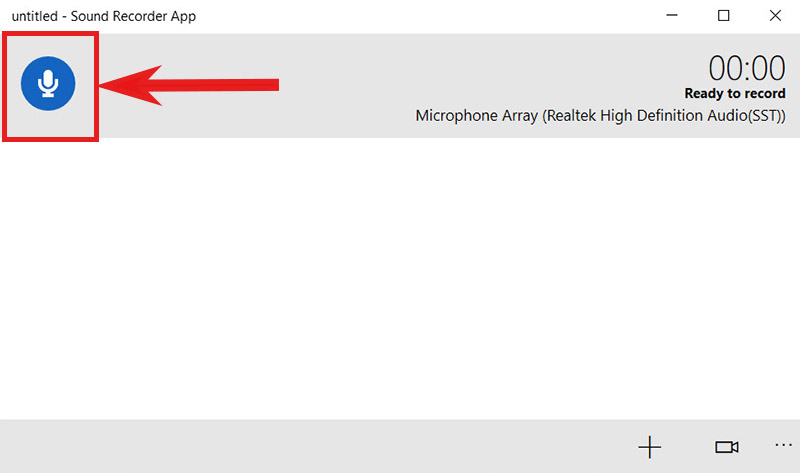
Bước 3: Màn hình sẽ hiển thị thời gian ghi âm. Nếu muốn tạm dừng hãy bấm vào biểu tượng tạm dừng.
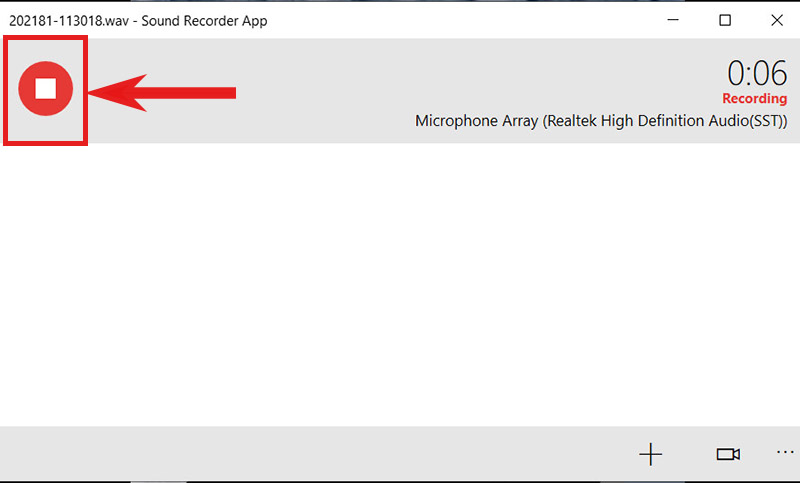
Bước 4: Bạn sẽ thấy được những đoạn ghi âm của mình > Nhấn chuột phải chọn Rename nếu bạn muốn đổi tên, Delete nếu bạn muốn xoá > Sau đó, bạn có thể tuỳ chọn định dạng cho đoạn ghi âm mp3 hoặc wav.
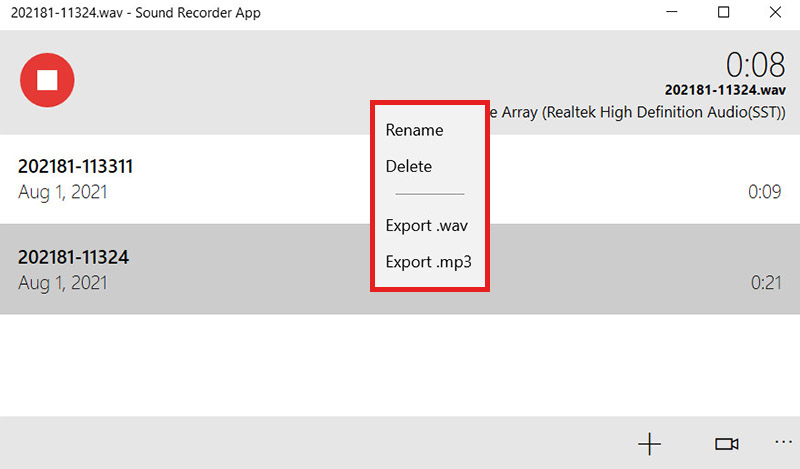
Bước 5: Cuối cùng, hãy chọn Save để lưu file ghi âm về máy tính.
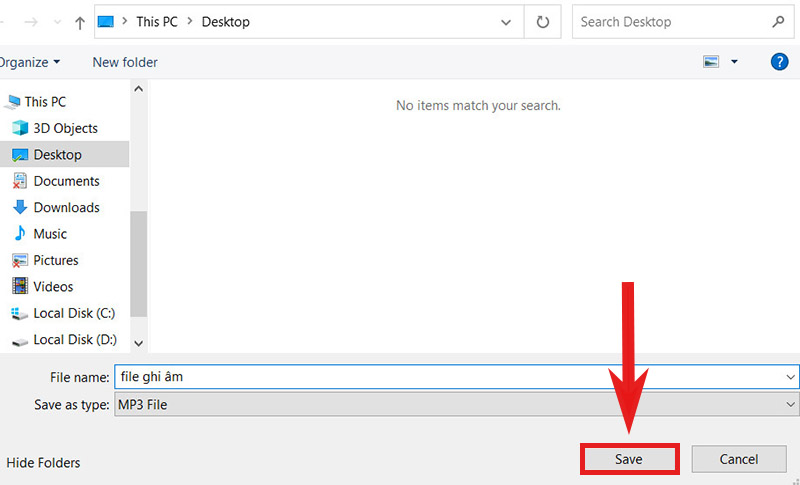
Cách ghi âm trên máy tính MacOS
Bước 1: Bạn hãy mở Finder > Chọn vào Applications > Nhấn QuickTime Player.
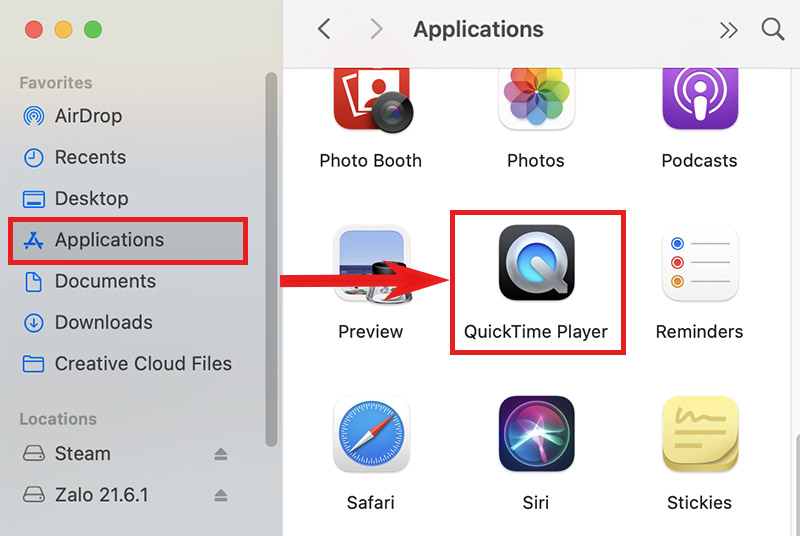
Bước 2: Nhấn vào mục File > Chọn New Audio Recording để bắt đầu ghi âm.
 Bước 3: Nhấn vào biểu tượng ghi âm để ghi âm.
Bước 3: Nhấn vào biểu tượng ghi âm để ghi âm.
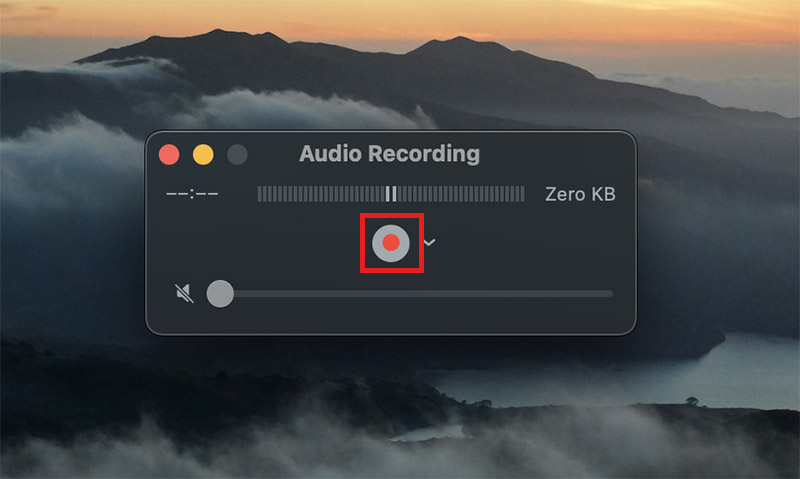
Bước 4: Khi đã ghi âm xong bạn hãy nhấn vào biểu tượng stop để dừng lại.
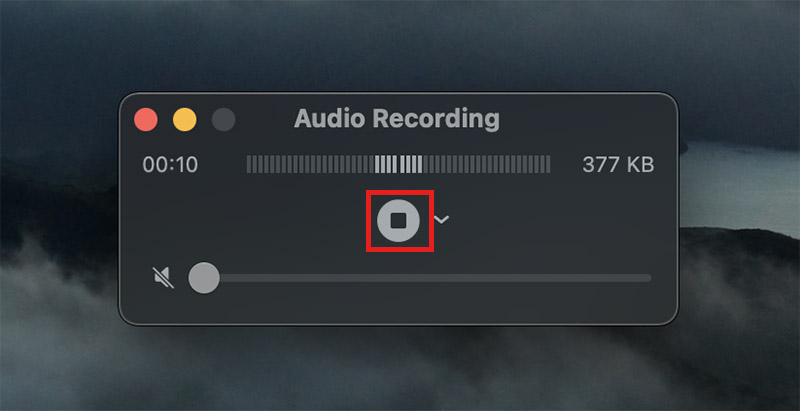
Bước 5: Nhấn vào mục File > Chọn Save.
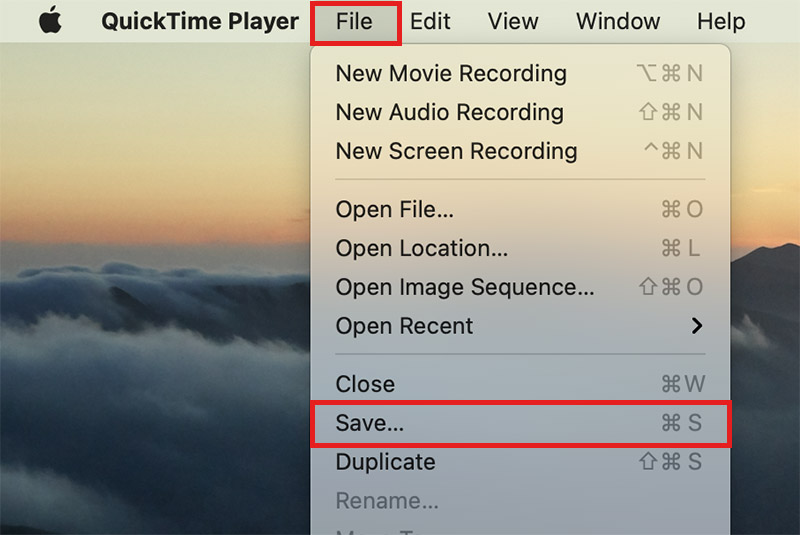
Bước 6: Cuối cùng, bạn hãy điền tên file > Chọn thư mục lưu file > Save để hoàn tất lưu ghi âm về máy tính.
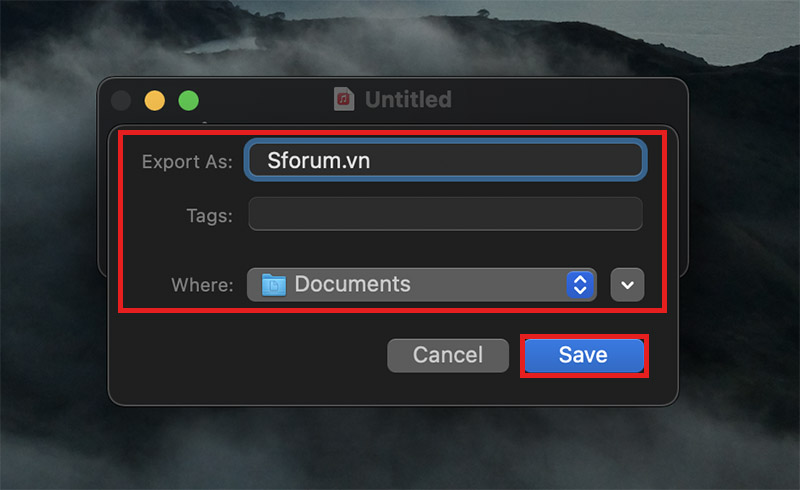
Các phần mềm ghi âm trên máy tính tốt nhất
Phần mềm ghi âm Audacity
Trong các phần mềm ghi âm, thì Audacity là một trong những phầm mềm được đánh giá cao nhất. Phần mềm này hỗ trợ việc ghi âm của bạn khá tốt và cách sử dụng vô cùng đơn giản. Ngoài ra, bạn sẽ không cần phải tốn bất kỳ một khoản phí nào cho Audacity.

Phần mềm ghi âm Adobe Audition
Adobe Audition được xem là một sudio thu âm với khả năng thu âm đáp ứng mọi nhu cầu của người dùng. Audobe Auditon giúp người dùng dễ dàng biên tập, xử lý âm thanh vô cùng chuyên nghiệp. Nếu bạn là một người hứng thú với việc thu âm và tạo ra các bài hát chất lượng cao thì đây sẽ là công cụ tốt nhất dành cho bạn. Không chỉ giúp bạn thu âm trực tiếp mà bạn còn có thể chèn, tinh chỉnh một số hiệu ứng độc đáo cho bản thu của mình.

Phần mềm ghi âm Audio Recorder Pro
Nhắc đến những phầm mềm ghi âm trên máy tính tốt nhất không thể bỏ qua Audio Recorder Pro. Đây là một phần mềm hỗ trợ người dùng ghi âm rất chuyên nghiệp và cho ra chất lượng âm thanh vô cùng tốt. Đối với phiên bản Pro bạn có thể tuỳ chỉnh quá trình ghi âm và quản lý file ghi âm dễ dàng. Audio Recover Pro có khả năng thu tốt, rõ ràng, không bị nhiễu âm thanh trong lúc ghi âm phù hợp để sử dụng ghi âm các hội nghị, cuộc họp, âm thanh hội trường, sự kiện,…
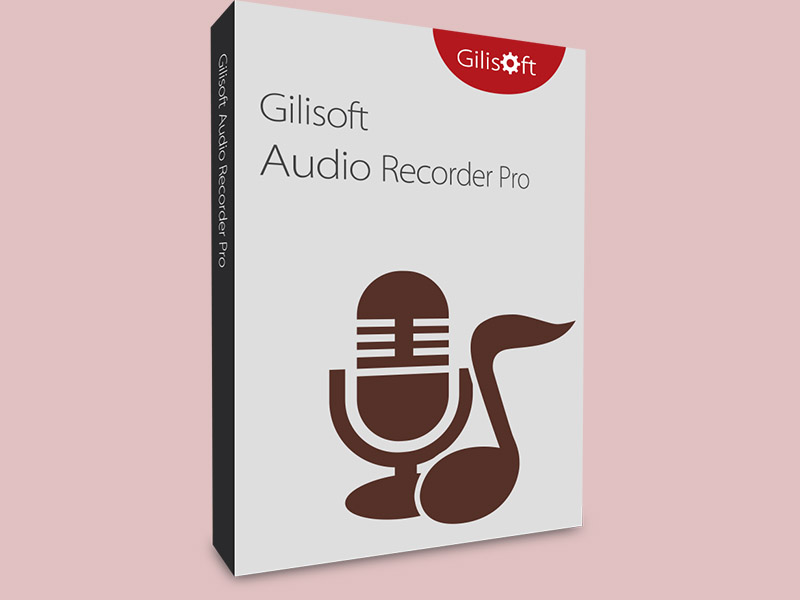
Kết luận về ghi âm trên máy tính
Như vậy là mình đã vừa hướng dẫn các bạn cách ghi âm trên máy tính cực đơn giản và nhanh chóng. Hy vọng bài viết sẽ bổ ích với các bạn. Chúc các bạn thành công!
- Xem thêm các bài viết: mẹo máy tính.






